Hinweis: Wir möchten Ihnen die aktuellsten Hilfeinhalte so schnell wie möglich in Ihrer eigenen Sprache bereitstellen. Diese Seite wurde automatisiert übersetzt und kann Grammatikfehler oder Ungenauigkeiten enthalten. Unser Ziel ist es, Ihnen hilfreiche Inhalte bereitzustellen. Teilen Sie uns bitte über den Link am unteren Rand dieser Seite mit, ob die Informationen für Sie hilfreich sind. Hier finden Sie den englischen Artikel als Referenz.
Ein Formular-Designers ist es wichtig, um den Fokus auf die Formularvorlage aussehen, nicht nur ihre Funktionsweise. Ob Sie eine Begrüßungsbildschirm Farbe oder ein Firmenlogo hinzufügen, stellt Microsoft Office InfoPath mehrere Möglichkeiten zum Erstellen von Interesse und visuell Informationen organisieren, sodass die Formularvorlage attraktiver und für Personen mit einfach ist.
Sie benötigen keine Datengrafik professioneller zum Erstellen einer Formularvorlage übersichtliche werden. Denken Sie nicht in einer Formularvorlage mit zu vielen verschiedenen Entwurfselementen überladen Entwurfselementen vorgenommen werden können. In diesem Fall wählen Sie einige Elemente, die Ihre Ziele beim Entwurf entsprechen, und verwenden Sie diese konsistent in der Formularvorlage ein ansprechendes, professionelles Aussehen zu verleihen.
Dieser Artikel enthält, dass das Kontrollkästchen Listen, die Ihnen helfen können, den Entwurf auf dem richtigen Weg beibehalten.
Inhalt dieses Artikels
Checkliste für das Verwenden von Farbe, Rahmen und Schattierung
Verwenden von Farbe ist eine der einfachsten Methoden, um visuell ansprechender zur Formularvorlage hinzufügen. InfoPath bietet viele vordefinierte Farbschemas, mit die Hilfe Sie unterschiedlichen Farbkombinationen auf bestimmte Elemente in der Formularvorlage anwenden. Sie können auch die Farbe für den Hintergrund einer Formularvorlage anwenden.
Darüber hinaus können Sie Zinsen erstellen und Organisieren von Elementen in einer Formularvorlage durch die Verwendung von Rahmen und Schattierung. Ein Rahmen werden die Grenzen des Steuerelements, Tabelle oder einer Tabellenzelle. Rahmen sind besonders hilfreich, wenn Sie in den Abschnitten in der Formularvorlage unterscheiden möchten. Unterschiede zwischen die Abschnitten hilft Benutzern, die die Organisation des Formulars zu verstehen. Im folgenden Beispiel wurde das Formular-Designers Rahmen zum Hervorheben von Zellen in eine wiederholte Tabelle verwendet.
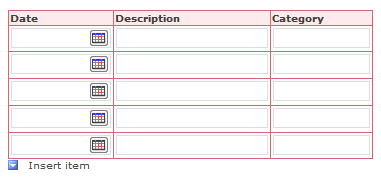
Anwenden von Schattierung auf ein Steuerelement oder eine Tabellenzelle, ändert sich die Hintergrundfarbe aus. Die folgende Abbildung zeigt, wie verschiedene Schattierung Auswahlmöglichkeiten des Aussehens ein Feld zusätzliche Informationen in einer Formularvorlage ändern können.
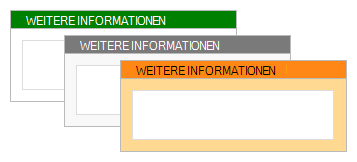
Berücksichtigen Sie beim Farbe in Ihrem Entwurf zu verwenden, die folgenden Richtlinien.
|
Führungslinien |
Details |
|
|
|
Verlassen Sie sich nicht auf Farbe, eigenständig, um wichtige Informationen zu vermitteln. |
Beispielsweise Ihre Formularvorlage eine farbcodierte Legende enthält, zusätzliche als Ersatz, wie z. B. Textform Anmerkungen, die Verwendung von Farbe als Ergänzung verwenden. Einige Benutzer möglicherweise ein eingeschränkter Farbschema oder einen handheld PC mit einen Schwarzweiß-Bildschirm verwenden, oder sie möglicherweise basieren auf Lesehilfen, welche vermitteln selten Informationen, die nur durch Farben dargestellt wird. Darüber hinaus weist bis zu 10 % der Population Probleme beim Unterscheidung zwischen einige Farben oder einige Farben angezeigt. |
|
|
Berücksichtigen von Farbkontrast und Hintergrund. |
Stellen Sie sicher, dass der Farbkontrast zwischen dem Hintergrund und im Vordergrund der Formularvorlage hoch ist. Verwenden Sie beispielsweise einen weißen oder grauen Hintergrund mit Steuerelement Farben oder einer Zellenfarbe weißen oder grauen Tabelle mit einer Schriftfarbe. |
|
|
Wenn Sie in den Hintergrund der Formularvorlage Farbe verwenden, stellen Sie sicher, dass die Option Hintergrundfarben und-Bilder drucken deaktiviert ist. |
Hintergründe können Kontrast und Zinsen erstellen, wenn Benutzer des Formulars auf ihrem Computerbildschirm anzeigen. Jedoch Hintergrundfarben möglicherweise nicht optimal zum Drucken, da Benutzer möglicherweise nicht über Farbdrucker verfügen und Drucken von Hintergrundfarben in Schwarzweiß oder in Graustufen möglicherweise Sie das Formular schwer stellen zu lesen. Darüber hinaus Hintergründe Drucken ein Formulars stellen möglicherweise langsamer drucken in Schwarzweiß oder. Aus diesen Gründen wird die InfoPath standardmäßig nicht Hintergrundfarben und-Bilder drucken. |
|
|
Verwenden Sie die Schattierung und die Rahmen überlegt. |
Obwohl Sie Rahmen verwenden können, um ähnliche Elemente zu gruppieren, umso zu viele Felder Ihrer Formularvorlage aussehen unübersichtliches und vom seine Gesamtdarstellung ablenken. Konzentrieren Sie, was Sie mit Rahmen und Schattierung, indem Sie erreichen möchten, und wählen Sie dann und verwenden Sie einheitlich einen Effekt, der die Zielsetzung entspricht. Beispielsweise können Sie die Verwendung von Rahmen zu wichtige Informationen hervorheben oder die gesamte Organisation Formular verstärken einschränken. |
|
|
Stellen Sie sicher, dass die Farben Ordnung angezeigt, wenn Sie die Formularvorlage auf verschiedenen Bildschirmen anzeigen. |
Sie sollten testen, wie die Farben in der Formularvorlage auf verschiedenen Bildschirmen angezeigt werden. Angenommen, Fragen Sie sich ein paar Kollegen Überprüfen Ihrer Formularvorlage, überprüfen die Farben unter wechselnden beleuchtungsbedingungen oder experimentieren Sie mit unterschiedlichen Einstellungen für Computerbildschirm und Drucker. |
|
|
Werden Sie vertrauliche darauf, dass die Farben verschiedene Dinge in verschiedenen Länder und Regionen Mittelwert. |
Für das Beispiel in einigen Länder und Regionen, rote Tod zugeordnet ist. |
Überprüfen Sie die Liste zur Verwendung von Schriftarten und schriftartformatierung
Ändern der Darstellung von Text können Sie wichtige Informationen hervorzuheben oder stark verändern, das Gesamterscheinungsbild der Formularvorlage. Sie können beispielsweise anpassen, Farbe und Größe bestimmter Wörter Überschriften erstellen, die Ihnen helfen, die Formularvorlage organisieren und in logische Abschnitte aufzuteilen.
Im folgenden Beispiel wird das Formular-Designers mithilfe von zwei verschiedene Schriftarten, eine für Überschriften und eine für den Text, der in den Steuerelementen in der Formularvorlage angezeigt wird. Beachten Sie, dass im Allgemeinen nicht sollten DURCHGÄNGIG zur Betonung verwenden. Dieses Verfahren kann jedoch arbeiten, wenn Sie nur in Ausnahmefällen, verwenden wie mit Überschriften und anderen kurze Ausdrücke, wie im folgenden Beispiel gezeigt.
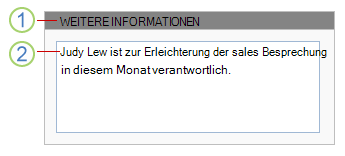
1. für Überschriftentext ist die Schriftart Arial mit 9 Punkt.
2. für Steuerelementtext ist die Schriftart Verdana 10 Punkt.
Berücksichtigen Sie beim verschiedene Schriftarten und Formatierung in den Entwurf Schriftart verwenden, die folgenden Richtlinien.
|
Führungslinien |
Details |
|
|
|
Stellen Sie sicher, dass der Text gegen alle Hintergrundfarben oder schattierte Bereiche sichtbar ist. |
Text ist die einfachste Möglichkeit zum Lesen, wenn es ausreichend Kontrast zwischen dem Text und dem Hintergrund ist. Schwarzer Text auf einem weißen Hintergrund bietet den höchsten Kontrast. Light Text auf einem Hintergrund bietet auch guten Kontrast. |
|
|
Stellen Sie sicher, dass der Text auf dem Formular nicht zu klein ist. |
Kleiner Text möglicherweise gelegentlich erforderlich, beispielsweise wenn Sie fein Drucken in der Formularvorlage einschließen, oder wenn Sie die Steuerelemente Beschriftungen sind. In den meisten Fällen ist jedoch Vergrößern des Texts sicherer für die meisten Personen zu lesen. |
|
|
Verwenden Sie Schriftarten und Effekten Schriftart. |
Vermeiden Sie zahlreiche Schriftarten in derselben Formularvorlage aus. Sie können einen Effekt berücksichtigen, unzusammenhängenden erstellen möchten. Eine gute Richtlinie besteht darin, eine einfache weiterhin mithilfe von bis zu drei Schriftarten. Vermeiden Sie außerdem cartoonhaften Schriftarten, da diese Regel in einem Geschäftsformular unprofessionell wirken können. |
|
|
Stellen Sie sicher, dass der Text bei der Anzeige in Farbschemas mit hohem Kontrast lesbar ist. |
Einige Personen mit eingeschränkter Sehkraft Suchbegriffen, um ein Farbschema mit hohem Kontrast zum Erhöhen des Farbkombinationen, aktiviert des Farbkontrasts einiger Text und Bilder auf dem Computerbildschirm zu verwenden. Dadurch wird diese Elemente mehr distinct und leichter zu erkennen. Überprüfen Sie Ihrer Formularvorlage mithilfe der verschiedenen Farbschemas von hohem Kontrast um sicherzustellen, dass die Formularvorlage in diesem Modus verwendet werden kann. Wenn Sie weitere Informationen zum Aktivieren oder deaktivieren Sie ein Farbschema mit hohem Kontrast finden Sie im Hilfesystem für Ihr Betriebssystem. |
|
|
Überlegen Sie, ob Text übermittelten ist. |
Wenn Ihre Formularvorlage viel Text enthält, helfen Ihnen Ihre Benutzer durch, um sicherzustellen, dass der Text übermittelten ist. Beispielsweise, wenn Sie längere Hilfe Anweisungen in einer Formularvorlage einschließen, verwenden Sie Listen mit Aufzählungszeichen statt große Textblöcke, da Listen häufig einfacher zu scannen und digest sind. |
|
|
Stellen Sie sicher, dass Sie ordnungsgemäß Schrifteffekte arbeiten. |
Verwenden Sie fett, kursiv und andere Schrifteffekte nur in Ausnahmefällen, wenn Sie überhaupt verwenden. Kursivschrift beträgt beispielsweise häufig ziemlich schwer zu lesen auf dem Bildschirm, besonders, wenn er mit bestimmten Schriftarten verwendet wird. Optimal für den vollständigen Text auf ähnliche Weise zu viel Text fetter. |
Checkliste für die Verwendung von Logos und andere Bilder
Bilder sind eine weitere Möglichkeit zum Anpassen und Formatvorlage zur Formularvorlage hinzuzufügen. Beispielsweise helfen ein Firmenlogo Branding Ihrer Formularvorlage.
Berücksichtigen Sie beim Bilder in Ihrem Entwurf zu verwenden, die folgenden Richtlinien.
|
Führungslinien |
Details |
|
|
|
Stellen Sie sicher, dass die Bilder angemessen das Unternehmen oder einen bestimmten Zweck der Formularvorlage identifizieren. |
Gleich, ob das Bild einfach ein visueller Hinweis (beispielsweise ein Firmenlogo ist) oder verwendet wird, um wichtige Informationen (wie etwa in einem Diagramm Daten) zu vermitteln, stellen Sie sicher, dass Ihr Publikum ihren Zweck erläutern kann. |
|
|
Stellen Sie sicher, dass die Bilder entsprechend großen und positioniert werden. |
Stellen Sie sicher, dass die Größe des Bilds und die Position in der Formularvorlage nicht Benutzer ablenken sie die Formularvorlage ausfüllen. |
|
|
Stellen Sie sicher, dass die Bilder Kultur/Kleinschreibung beachtet werden. |
Fotos, die Hand Gesten enthalten können beispielsweise anstößigen sein. Karten und Kennzeichen können auch vertrauliche Bilder sein. Wenn das Bild Personen enthält, können Sie mit einem Bereich von Ethnicities und beide Genders. |
|
|
Verwenden Sie Bilder. |
Übermäßige oder nicht mehr benötigte Bilder einschließlich umso Ihrer Formularvorlage aussehen überladene und nicht organisierte, die optimal für schließlich aus der Formularvorlage Gesamtdarstellung und Effektivität. |
|
|
Stellen Sie sicher, dass die Bilder enthalten Alternativer Text und der alternative Text sinnvoll, wenn Sie Sprachausgabe gelesen. |
Alternativer Text hilft diejenigen, die das Bild nicht auf dem Bildschirm angezeigt wird. Alternativtext beträgt beispielsweise Vorteil an Personen, die auf Lesehilfen, lesen Sie die Informationen auf dem Bildschirm aufsetzen oder für Personen, die nur-Text-Browser verwenden, um eine Browserfähige Formularvorlage anzuzeigen. |
|
|
Stellen Sie sicher, dass die Bilder in einem entsprechenden Dateiformat gespeichert werden. |
Große Bilddateien können mehr Zeit, die das zu öffnende Formular benötigt werden. Bestimmte Dateiformate Dateien erzeugen, die viel größer als andere sind. Angenommen, eine Datei als Bitmap (BMP) gespeicherte oder Tagged Image File Format (TIFF) Datei beträchtlich größer als die gleiche Datei als JPEG, GIF oder PNG-Datei gespeichert ist. Das JPEG-Format wird für Fotos oder andere komplexe Bilder in der Regel am besten geeignet. Die GIF- oder PNG-Format eignen sich häufig Linie Zeichnungen, Logos, Illustrationen, Diagrammen und Diagrammen. |
|
|
Stellen Sie sicher, dass die Bilder nicht Copyright geschützt sind. |
Da so viele Bilder im Internet zugänglich sind, möglicherweise versucht, ein Bild verwenden, die Sie angezeigt. Leider werden viele der diese Bilder durch Urheberrechte geschützt, und Sie benötigen die Berechtigung, bevor Sie sie in Ihrem Formularvorlagen verwenden können. Es gibt jedoch mehrere Websites wie Bing-Bildersuche, wenn Sie den Filter copyright-Lizenzverwenden, deren Clips und Bilder verwenden zu können, solange Sie deren Verwendung akzeptieren. |
|
|
Verlassen Sie sich nicht auf Bilder, eigenständig, um wichtige Informationen zu vermitteln. |
Genauso wie Farbe selbständig vermitteln wichtigen Informationen für Benutzer nicht verlassen sollten, sollten Sie nicht ausschließlich auf Bilder verlassen. Benutzer kann möglicherweise nicht die Bilder in der Formularvorlage anzuzeigen. Angenommen, sie möglicherweise Deaktivieren von Bildern im Browser zum Beschleunigen Leistung, wenn Sie das Formular in einem Browser anzeigen, oder sie möglicherweise Sehbehinderte, die verhindert, dass sie tatsächlich das Bild auf dem Bildschirm angezeigt. |












